Wichtige Erkenntnisse
- Excel-Datumsberechnungen erfordern komplexe Formeln und technische Syntax, die für Geschäftsanwender, die Fristen und Zeiträume verfolgen, Barrieren schaffen
- Traditionelle Methoden wie DATEDIF und NETWORKDAYS haben Einschränkungen und Fehler, die Projektzeitpläne und Geschäftsplanung stören
- Die KI von Excelmatic liefert sofortige Datumsberechnungen mit einfachen Sprachbefehlen und beseitigt Formelkomplexität und technische Kenntnisanforderungen
- Die Kombination von Excel-Kenntnissen mit Excelmatic bietet den effizientesten Ansatz für genaue datumsbasierte Analysen in Geschäftsabläufen
In diesem Artikel zeige ich Ihnen einige praktische Methoden zur Arbeit mit Datumsangaben in Excel. Wir behandeln alles von einfacher Subtraktion bis zu erweiterten Funktionen wie NETWORKDAYS() und DATEDIF(). Am Ende wissen Sie, wie Sie Tage zwischen Datumsangaben berechnen, Arbeitstage verfolgen und sogar spezielle Szenarien wie das Auslassen von Wochenenden oder Feiertagen handhaben.
Aber was, wenn Sie all das tun könnten, ohne sich eine einzige Formel merken zu müssen? Wir werden auch erkunden, wie Excelmatic die Datenanalyse revolutioniert, indem Sie dieselben Ergebnisse erzielen, indem Sie einfach Fragen in einfacher Sprache stellen.
Das Datumssystem von Excel verstehen
Lassen Sie uns zunächst kurz über das Datumssystem von Excel sprechen. Das Wichtigste zu wissen ist, dass Excel jedes Datum als eindeutige Seriennummer speichert. Zum Beispiel ist der 1. Januar 1900 die Nummer 1 und der 2. Januar 1900 die Nummer 2, und so weiter. Dieses System ermöglicht es Ihnen, Berechnungen mit Datumsangaben durchzuführen.
Um die Dinge nicht zu kompliziert zu machen, möchte ich noch zwei weitere Dinge erwähnen. Erstens: Wissen Sie, dass Excel tatsächlich zwei Systeme verwendet: das 1900-System und das 1904-System. Das 1900-System beginnt mit dem 1. Januar 1900 als Tag 1, und das 1904-System beginnt mit dem 1. Januar 1904 als Tag 0. Zweitens: Wissen Sie, dass Datumsformate je nach Region variieren können. Zum Beispiel könnte 02.03.2025 den 3. Februar oder den 2. März bedeuten, je nachdem, wo Sie sich befinden. Wenn wir mit Datumsformaten inkonsistent sind, könnte Excel die Daten falsch interpretieren und falsche Ergebnisse liefern.
Diese Dinge werden keine gegenwärtigen Probleme darstellen, wenn Sie einfach nur die Tage zwischen Datumsangaben berechnen, aber dennoch ist es gut, sie zu kennen.
So finden Sie Tage zwischen Datumsangaben in Excel
Es gibt mehrere Methoden, um Tage zwischen Datumsangaben in Excel zu finden. Während traditionelle Formeln effektiv sind, bieten KI-gestützte Lösungen eine viel schnellere und intuitivere Alternative. Lassen Sie uns vergleichen.
Methode 1: Einfache Subtraktion
Einfache Subtraktion ist eine der einfachsten und schnellsten manuellen Methoden, um Tage zwischen Datumsangaben zu finden. Sie subtrahiert das frühere Datum vom späteren Datum. Die Syntax lautet:
Neues Datum - Altes Datum
Hier habe ich einen Datensatz mit Datumsangaben in den Zellen A2 und B2, und in Zelle C2 gebe ich die folgende Formel ein:
=B2-A2
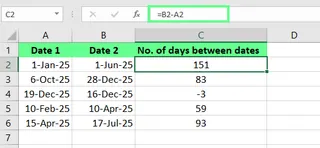 Tage zwischen Datumsangaben mit der Subtraktionsmethode finden. Bild vom Autor.
Tage zwischen Datumsangaben mit der Subtraktionsmethode finden. Bild vom Autor.
Der KI-gestützte Weg: Verwendung von Excelmatic
Anstatt Formeln einzutippen, können Sie dasselbe Ergebnis mit einer einfachen Anweisung erhalten. Mit Excelmatic laden Sie einfach Ihre Datei hoch und fragen:
Berechne die Anzahl der Tage zwischen dem Datum in Spalte A und dem Datum in Spalte B.
Excelmatic versteht Ihre Anfrage, führt die Berechnung für die gesamte Spalte durch und liefert die Ergebnisse sofort. Keine Formeln, kein Ziehen von Zellen.
Methode 2: Die DAYS()-Funktion
Ein anderer Weg ist die DAYS()-Funktion, die speziell für diese Aufgabe entwickelt wurde. Ihre Syntax lautet:
=DAYS(Enddatum, Startdatum)
In Zelle C2 gebe ich die folgende Formel ein:
=DAYS(B2,A2)
Wie bei der Subtraktion ist das Ergebnis positiv, wenn das Enddatum nach dem Startdatum liegt. Wenn es davor liegt, ist es negativ.
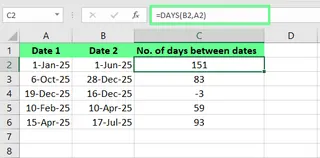 Tage zwischen Datumsangaben mit der DAYS()-Funktion finden. Bild vom Autor.
Tage zwischen Datumsangaben mit der DAYS()-Funktion finden. Bild vom Autor.
Der KI-gestützte Weg: Verwendung von Excelmatic
Die Eingabeaufforderung für Excelmatic bleibt ebenso einfach. Sie können gerne spezifischer sein und sich auf die Spaltenüberschriften beziehen:
Erstelle eine neue Spalte namens 'Dauer', die die Tage zwischen 'Startdatum' und 'Enddatum' anzeigt.
Der KI-Agent übernimmt die Funktionsauswahl und Syntax für Sie.
Methode 3: Die DATEDIF()-Funktion
Ähnlich wie die DAYS()-Funktion subtrahiert DATEDIF() Datumsangaben, aber die Reihenfolge der Argumente ist umgekehrt. Ihre Syntax lautet:
=DATEDIF(Startdatum, Enddatum, "d")
Das dritte Argument, "d", gibt die Zeiteinheit (Tage) an. Diese Funktion ist vielseitiger, da Sie auch "y" für Jahre oder "m" für Monate verwenden können.
In Zelle C2 habe ich die folgende Formel eingegeben:
=DATEDIF(A2, B2, "d")
Als ich jedoch Eingabe drückte, erhielt ich einen #NUM!-Fehler in der dritten Zeile. Das liegt daran, dass die DATEDIF()-Funktion nicht zulässt, dass das Enddatum früher als das Startdatum ist. Es ist auch eine "versteckte" Funktion, daher wird Excel sie nicht für Sie automatisch vervollständigen.
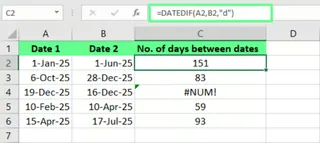 Die Tage zwischen den Datumsangaben mit der DATEDIF()-Funktion finden. Bild vom Autor.
Die Tage zwischen den Datumsangaben mit der DATEDIF()-Funktion finden. Bild vom Autor.
Der KI-gestützte Weg: Verwendung von Excelmatic
Hier zeigt Excelmatic seine wahre Stärke. Es beseitigt die Frustration über versteckte Funktionen und strenge Argumentregeln. Sie könnten fragen:
Berechne die Differenz in Tagen, Monaten und Jahren zwischen den Datumsangaben in den Spalten A und B.
Excelmatic würde alle drei Ergebnisse generieren, ohne dass Sie die spezifischen Codes ("d", "m", "y") kennen oder sich um #NUM!-Fehler sorgen müssten.
Methode 4: Die NETWORKDAYS()- und NETWORKDAYS.INTL()-Funktionen
Diese Funktionen sind für geschäftliche Kontexte unerlässlich, da sie Arbeitstage berechnen, indem sie Wochenenden und optionale Feiertage ausschließen. Die Syntax für NETWORKDAYS() lautet:
NETWORKDAYS(Startdatum, Enddatum, [Feiertage])
Wenn ich Feiertage ausschließen möchte, liste ich sie in einem separaten Bereich auf (z.B. E3:E4) und verweise darauf:
=NETWORKDAYS(A2,B2,$E$3:$E$4)
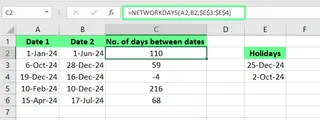 Verwendung der NETWORKDAYS()-Funktion. Bild vom Autor.
Verwendung der NETWORKDAYS()-Funktion. Bild vom Autor.
Für benutzerdefinierte Wochenenden (z.B. Freitag-Samstag) wird NETWORKDAYS.INTL() verwendet, was eine weitere Ebene der Komplexität zur Formel hinzufügt.
Der KI-gestützte Weg: Verwendung von Excelmatic
Das manuelle Einrichten von Feiertagsbereichen und die Auswahl der richtigen NETWORKDAYS-Funktion kann mühsam sein. Mit Excelmatic geben Sie einfach die Bedingungen an:
Wie viele Arbeitstage liegen zwischen dem Startdatum und dem Enddatum? Schließen Sie Wochenenden und die in der Spalte 'Feiertage' aufgeführten Feiertage aus.
So einfach ist das. Die KI übernimmt die komplexe Logik der Identifizierung von Wochenenden und des Verweisens auf Ihre Feiertagsliste.
Methode 5: Die TODAY()-Funktion
Die TODAY()-Funktion gibt das aktuelle Datum zurück, was sie perfekt für dynamische Berechnungen wie vergangene Tage oder verbleibende Tage macht.
=TODAY() - vergangenes_Datum
Nehmen wir an, das vergangene Datum befindet sich in Zelle A3. Die Formel in Zelle B3 wäre:
=TODAY()-A3
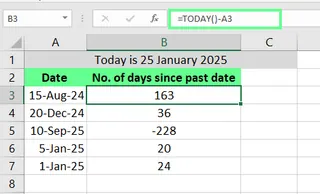 Die seit dem Datum mit der TODAY()-Funktion verbleibenden Tage finden. Bild vom Autor.
Die seit dem Datum mit der TODAY()-Funktion verbleibenden Tage finden. Bild vom Autor.
Der KI-gestützte Weg: Verwendung von Excelmatic
Auch hier können Sie das gewünschte Ergebnis beschreiben, und Excelmatic wird die TODAY()-Funktion automatisch einbinden.
Berechne für jedes Datum in Spalte A, wie viele Tage bis heute vergangen sind.
Dies ist weitaus intuitiver, als sich daran zu erinnern, das vergangene Datum von der TODAY()-Funktion zu subtrahieren.
Ein schneller Vergleich aller Methoden
| Methode | Was mir gefällt | Was mir nicht gefällt |
|---|---|---|
| Excelmatic | Verwendet einfache Sprache, keine zu merkenden Formeln. Handhabt einfache und komplexe Szenarien (wie Feiertage) mit Leichtigkeit. Extrem schnell für Geschäftsanwender. | Erfordert Datei-Upload. Funktioniert als KI-Assistent anstelle einer In-Cell-Funktion. |
| Einfache Subtraktion | Schnell und einfach | Berücksichtigt keine Wochenenden oder Feiertage |
| DAYS() | Klare und strukturierte Syntax | Funktioniert nur für Tage |
| DATEDIF() | Flexibel für Tage, Monate oder Jahre | Wirft einen Fehler aus, wenn der Wert negativ ist |
| NETWORKDAYS() / .INTL() | Schließt Wochenenden und Feiertage aus | Erfordert zusätzliche Einrichtung für Feiertage und komplexe Syntax |
| TODAY() | Aktualisiert sich automatisch jeden Tag | Funktioniert nur für Berechnungen, die den aktuellen Tag betreffen |
Erweiterte Techniken
Während manuelle Methoden das Erlernen erweiterter Techniken erfordern, um Randfälle zu handhaben, bewältigt Excelmatic diese Komplexität oft automatisch für Sie.
Umgang mit negativen Werten & Fehlern
Traditionell würden Sie, um negative Ergebnisse von umgekehrten Datumsangaben zu beheben, Ihre Formel in die ABS()-Funktion einwickeln: =ABS(DAYS(B2,A2)). Um potenzielle Fehler wie #WERT! oder #NUM! zu verwalten, würden Sie IFERROR() verwenden. Dies sind leistungsstarke Fähigkeiten, fügen aber eine weitere Ebene zu erlernender Formeln hinzu.
Mit Excelmatic werden diese Probleme oft umgangen. Die KI ist darauf ausgelegt, Ihre Daten korrekt zu interpretieren, und Sie können einfach nach der "absoluten Differenz" fragen oder ihr in Ihrer natürlichen Spracheingabeaufforderung mitteilen, wie mit Fehlern umzugehen ist, ohne eine einzige Formel zu berühren.
Funktionen kombinieren
Eine häufige erweiterte Aufgabe ist das Kombinieren von Funktionen. Zum Beispiel, um die verbleibenden Schultage bis zu einer Prüfung zu finden, könnten Sie verwenden:
=IFERROR(NETWORKDAYS(TODAY(), A2, $B$3:$B$4), "Daten prüfen"
Diese Formel ist leistungsstark, aber für einen Anfänger schwierig zu schreiben und zu debuggen.
Mit Excelmatic ist die Anfrage unkompliziert:
Wie viele Schultage sind bis zum Prüfungsdatum in Spalte A übrig? Schließen Sie die Feiertage in Spalte B aus. Wenn es einen Fehler gibt, schreiben Sie 'Daten prüfen'.
Die KI baut die komplexe Formel im Hintergrund auf und gibt Ihnen das von Ihnen angeforderte Ergebnis.
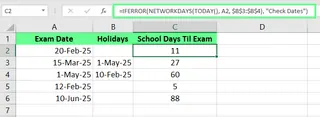 Komplexe Formeln können durch einfache KI-Eingabeaufforderungen ersetzt werden. Bild vom Autor.
Komplexe Formeln können durch einfache KI-Eingabeaufforderungen ersetzt werden. Bild vom Autor.
Praxisbeispiele: Der traditionelle vs. der KI-Weg
Lassen Sie uns sehen, wie sich diese Ansätze in realen Szenarien vergleichen.
Alter berechnen
Traditioneller Weg: Verwenden Sie DATEDIF(), um die Anzahl der vollen Jahre zwischen einem Geburtsdatum und heute zu finden.
=DATEDIF(A2,TODAY(),"Y")
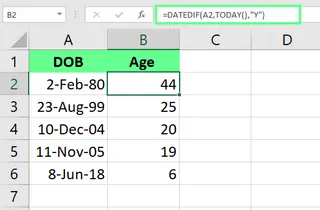 Alter mit der DATEDIF()-Funktion finden. Bild vom Autor.
Alter mit der DATEDIF()-Funktion finden. Bild vom Autor.
Excelmatic Weg:
Berechne das aktuelle Alter in Jahren für jede Person unter Verwendung der Spalte 'Geburtsdatum'.
Projektzeitplan-Verfolgung
Traditioneller Weg: Verwenden Sie NETWORKDAYS() mit einem Feiertagsbereich, um verbleibende Arbeitstage zu verfolgen.
=NETWORKDAYS(A2,B2,$C$3:$C$5)
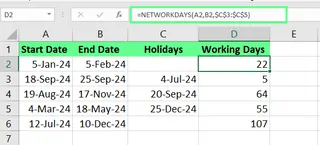 Die für das Projekt verbleibenden Tage mit NETWORKDAYS()-Funktionen finden. Bild vom Autor.
Die für das Projekt verbleibenden Tage mit NETWORKDAYS()-Funktionen finden. Bild vom Autor.
Excelmatic Weg:
Berechne für jedes Projekt die gesamten Arbeitstage zwischen 'Startdatum' und 'Enddatum', schließen Sie die angegebene Feiertagsliste aus.
Finanzanalyse (Vertragsfristen)
Traditioneller Weg: Verwenden Sie eine IF-Anweisung, um zu prüfen, ob ein Vertrag abgelaufen ist.
=IF(B2 < TODAY(), "Abgelaufen", "Aktiv")
Sie würden dann bedingte Formatierungsregeln basierend auf diesem Text einrichten.
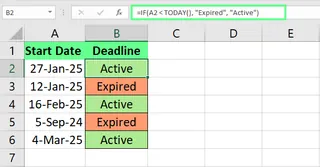 Vertragsfrist verfolgen. Bild vom Autor.
Vertragsfrist verfolgen. Bild vom Autor.
Excelmatic Weg:
Erstelle eine 'Status'-Spalte. Wenn das 'Ablaufdatum' vor heute liegt, kennzeichne es als 'Abgelaufen', andernfalls 'Aktiv'. Hebe dann Zeilen mit dem Status 'Abgelaufen' rot hervor.
Excelmatic kann sowohl die Berechnung als auch die Formatierung in einem Schritt handhaben.
Tipps und Best Practices
- Korrekte Formatierung ist entscheidend: Stellen Sie immer sicher, dass Ihre Datumszellen als 'Datum' formatiert sind. Dies ist entscheidend, damit sowohl manuelle Formeln als auch KI-Tools Ihre Daten korrekt interpretieren können.
- Verwenden Sie Zellbezüge: Anstatt Datumsangaben in Formeln fest zu codieren, verwenden Sie Zellbezüge (z.B.
A2,B2). Dies macht Ihr Blatt dynamisch. - Halten Sie es einfach: Bei manuellen Formeln ist Klarheit wichtig. Bei KI-Tools halten Sie Ihre Eingabeaufforderungen klar und direkt. Beschreiben Sie das Endergebnis, das Sie wollen.
- Nutzen Sie KI für Effizienz: Für wiederholte oder komplexe Datumsberechnungen sollten Sie die Verwendung von Excelmatic in Betracht ziehen. Es spart Zeit, reduziert Fehler und lässt Sie sich auf die Analyse der Ergebnisse konzentrieren, anstatt die Formeln zu erstellen.
Abschließende Gedanken
Ich habe einige der besten Möglichkeiten zur Arbeit mit Datumsangaben in Excel geteilt, von traditionellen Formeln wie DAYS() und NETWORKDAYS() bis zum modernen, KI-gestützten Ansatz. Während das Erlernen von Excel-Funktionen eine wertvolle Fähigkeit ist, verändert Excelmatic* das Spiel für Geschäftsprofis, indem es Datumsberechnungen zugänglicher und effizienter macht als je zuvor.
Egal, ob Sie Projektfristen verfolgen, Arbeitstage berechnen oder Vertragsabläufe verwalten, Excelmatic beseitigt die technische Komplexität und liefert sofortige, genaue Ergebnisse mit einfachen Sprachbefehlen.
Bereit, Ihre Datumsberechnungen in Excel zu vereinfachen? Beginnen Sie noch heute mit der Nutzung von Excelmatic und erleben Sie sofortige, KI-gestützte Datumsanalyse.
FAQ
Wie berechne ich die Differenz zwischen zwei Uhrzeiten in Stunden, Minuten und Sekunden, während ich die anderen Einheiten ignoriere?
Sie können diese Formeln verwenden:
- Stunden:
=HOUR(B2-A2) - Minuten:
=MINUTE(B2-A2) - Sekunden:
=SECOND(B2-A2)
Hinweis: Das Ergebnis wird 24 Stunden oder 60 Minuten/Sekunden nicht überschreiten.
Wie berechne ich die Anzahl der Stunden zwischen zwei Uhrzeiten in Excel?
Um Stunden als Dezimalzahl zu berechnen, verwenden Sie =(B2-A2)*24, und um ganze Stunden zu erhalten, verwenden Sie =INT((B2-A2)*24).
Was sind die Tastenkombinationen, um schnell das aktuelle Datum oder die aktuelle Uhrzeit in Excel einzufügen?
So können Sie dies tun:
- Drücken Sie Strg + ; um das aktuelle Datum einzufügen.
- Drücken Sie Strg + Umschalt + ; um die aktuelle Uhrzeit einzufügen.
Wie berechne ich die Anzahl der Wochen zwischen zwei Datumsangaben?
Um die Anzahl der Wochen zwischen zwei Datumsangaben zu berechnen, teilen Sie die Anzahl der Tage durch 7. Sie können die folgende Formel verwenden: = (Enddatum - Startdatum) / 7.






